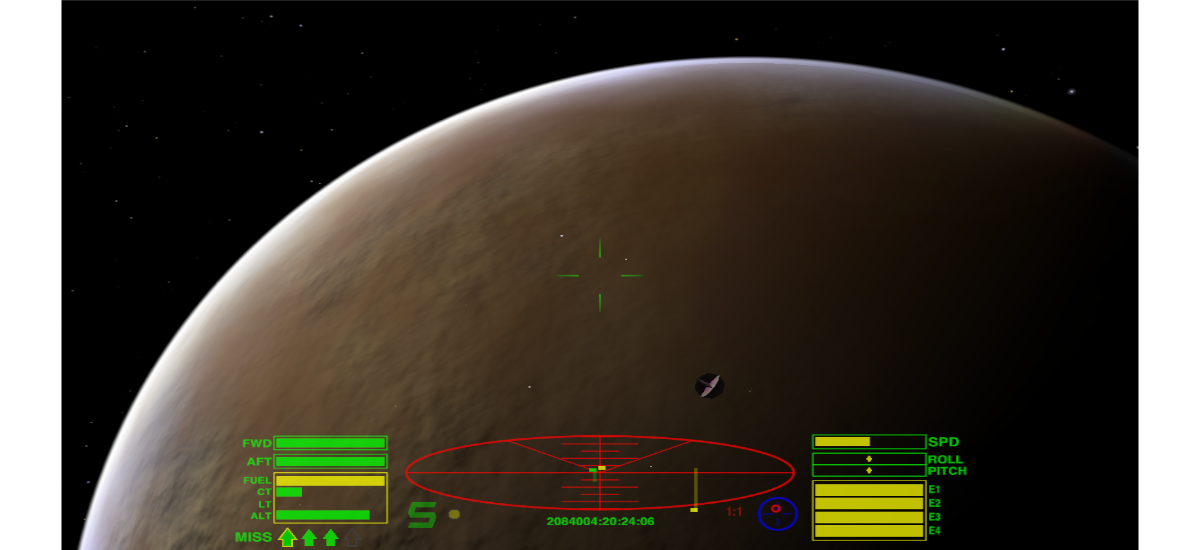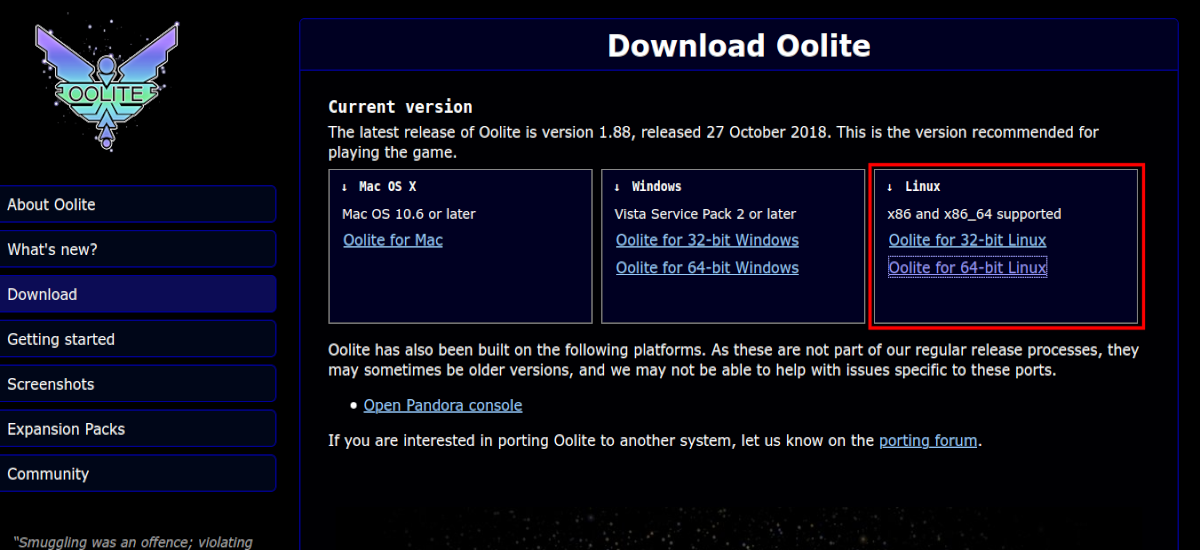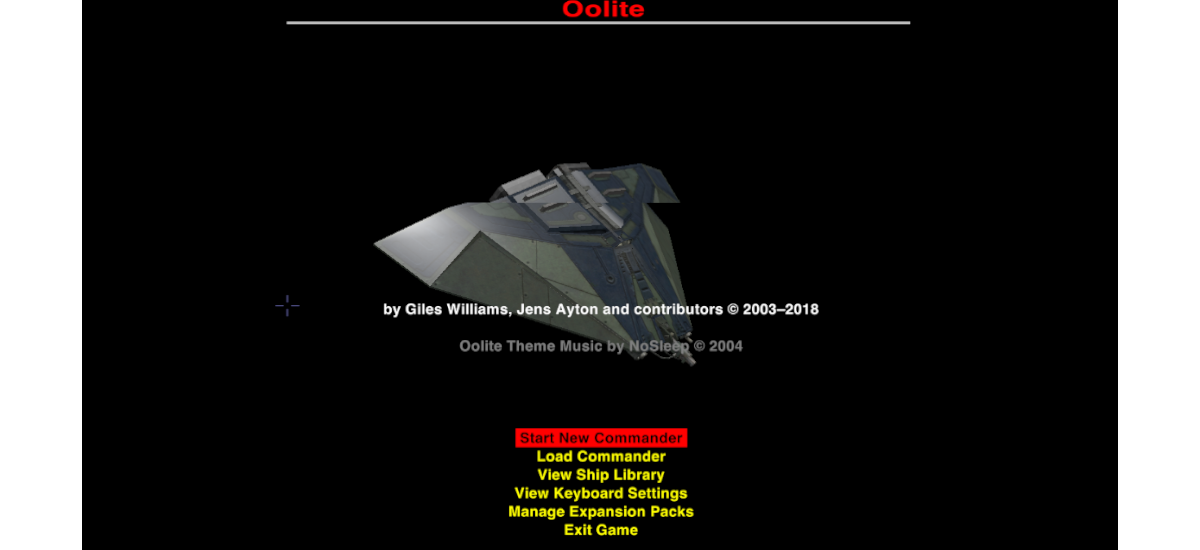Dans le prochain article, nous allons jeter un œil à Oolite. C'est un Jeu de trading et de combat à la première personne. C'est gratuit, open source et solo. Nous le trouverons disponible pour Gnu / Linux, pour MacOS et aussi pour Windows. est Jeu le commerce spatial et le combat sont fortement inspirés du classique Elite sorti en 1984.
Dans Oolite, le joueur est le pilote d'un vaisseau spatial, capable de faire des voyages vers d'autres systèmes planétaires proches en utilisant des trous de ver générés par les moteurs de son propre vaisseau. Sur son chemin, il rencontrera d'autres vaisseaux spatiaux contre lesquels combattre en utilisant les principales armes du navire, qui sont des lasers et des missiles.
Pendant le jeu, chaque système ne contiendra qu'une seule planète habitée, avec une station spatiale en orbite. Les joueurs choisissent le système de destination en fonction du nom de leur planète. En naviguant dans l'espace, Les joueurs peuvent créer des trous de ver pour sortir presque n'importe où dans un système, en supposant que les moteurs du vaisseau aient suffisamment de carburant pour le faire.. Avec eux, les vaisseaux rentrent toujours dans le système, à une distance considérable de la planète cible. Le joueur doit piloter son vaisseau à travers l'espace, du point d'entrée à la station.
Au cours de cette étape du voyage, le joueur peut trouver d'autres navires avec lesquels il est possible d'entamer un combat. Les principaux armements des vaisseaux spatiaux d'Oolite sont des lasers et des missiles. La plupart des combats sont combat aérien, immunisé contre les effets de l'inertie et de la gravité.
L'univers dans lequel évolue Oolite est infini. Dans cet univers, les utilisateurs trouveront une grande richesse en termes de planètes et autres objets stellaires. Vous pouvez également trouver nombreux packs d'extension disponibles, il y a plus de cinq cents de ces packs publiés pour Oolite. Ceux-ci ajoutent des vaisseaux supplémentaires, des effets de lumière formidables, des armes, des planètes, des cartes galactiques et de nouveaux graphismes. Ces éléments prolongeront sans aucun doute la durée de vie du jeu sur les ordinateurs des utilisateurs.
Ce jeu a été publié sous la licence GNU GPL version 2 et nécessite au moins un processeur 1 GHz, 1 Go de RAM et une carte graphique compatible Open GL. Oolite est un simulateur d'espace à la première personne disponible en anglais.
Installez le jeu de commerce et de combat Oolite sur Ubuntu
Pour mettre la main sur ce jeu, nous devrons télécharger la dernière version disponible pour Gnu / Linux. Dans le site web du projet, nous trouverons un fichier .tgz disponible. Dans ce fichier, nous trouverons le programme d'installation nécessaire.
Dans cet exemple, le nom du fichier téléchargé est 'oolite-1.88.linux-x86_64.tgz', bien que ce nom change en fonction de la version du jeu. Terminé le téléchargement, seulement nous devrons faire un clic droit sur ce fichier et sélectionner "Extraire ici”Pour accéder au contenu du fichier compressé.
Décompressez le fichier, ouvrons un terminal (Ctrl + Alt + T) et déplacer vers le dossier dans lequel nous avons enregistré le fichier qui entre dans le package compressé que nous téléchargeons à partir du site Web du jeu.
cd Descargas
Une fois dans le dossier approprié, nous allons écrire la commande suivante dans modifier l'autorisation de fichier:
sudo chmod +x oolite-1.88.linux-x86_64.run
Après cela, nous allons exécuter cette autre commande pour lancer l'installation depuis le terminal:
sudo ./oolite-1.88.linux-x86_64.run
Pendant le processus d'installation, le programme nous demandera «Installer Oolite à l'échelle du système ou dans votre répertoire personnel? [S / h]«. Si nous écrivons "s«Et nous appuyons sur la touche Introduction va commencer le installation à l'échelle du système. C'est l'option que j'utilise pour cet exemple. Il peut aussi installer dans le dossier de départ de l'utilisateur en appuyant sur la touche "h ».
Après une installation réussie d'Oolite, nous pouvons maintenant commencer le jeu avec la commande suivante:
oolite
Désinstaller
Nous serons capables désinstaller Oolite en exécutant la commande suivante dans le terminal:
sudo /opt/Oolite/uninstall
Il peut être obtenu plus d'informations sur ce jeu et ses packs d'extension dans la site web du projet.